Windows7 OPC DCOM配置
- 格式:doc
- 大小:3.18 MB
- 文档页数:20
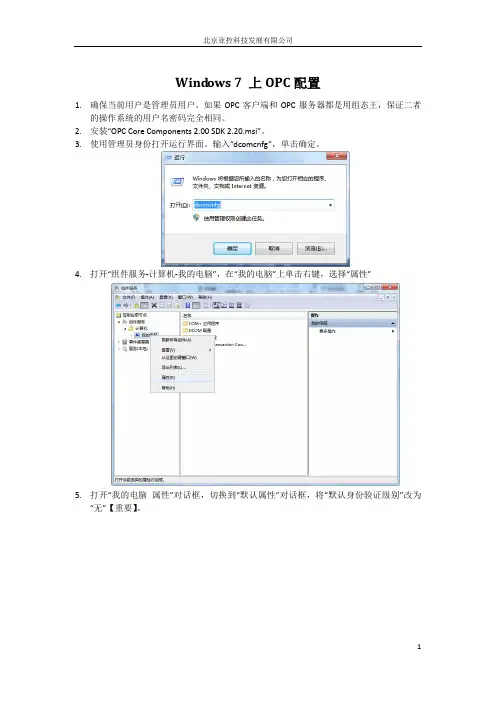
Wind ows 7 上OPC配置1.确保当前用户是管理员用户。
如果OPC客户端和OPC服务器都是用组态王,保证二者的操作系统的用户名密码完全相同。
2.安装“OPC Core Components 2.00 SDK 2.20.msi”。
3.使用管理员身份打开运行界面。
输入“dcomcnfg”,单击确定。
4.打开“组件服务-计算机-我的电脑”,在“我的电脑”上单击右键,选择“属性”5.打开“我的电脑属性”对话框,切换到“默认属性”对话框,将“默认身份验证级别”改为“无”【重要】。
6.切换到“COM安全”选项卡,分别打开下面的两组“编辑限制”、“编辑默认值”对话框,将“Everyone”用户加入,并勾选允许所有权限,依次单击确定。
之后,同样的方法加入administrators,interactive,network,system,anonymous logon这几个用户。
7.打开“组件服务-计算机-我的电脑-DCOM配置”,找到“OpcEnum”,右键选择“属性”。
8.打开“OpcEnum 属性”对话框,在“常规”选项卡中,将“身份验证级别”改为“无”【重要】。
9.切换到“安全”选项卡,将所有权限改为“自定义”,再分别单击下面的三组“编辑”按钮,在权限对话框中添加“Everyone”用户,并勾选允许所有权限。
之后,同样的方法加入administrators,interactive,network,system,anonymous logon这几个用户。
10.切换到“标识”选项卡,选择“交互式用户”。
点击确定。
选择”属性“。
配置方法同OpcEnum。
注:如果“交互式用户”为灰色不可选,需要注册OpcEnum.exe。
注册方法如下:1.在开始中输入“cmd”,以管理员身份打开。
2.输入”opcenum.exe /regserver”,回车,即可。
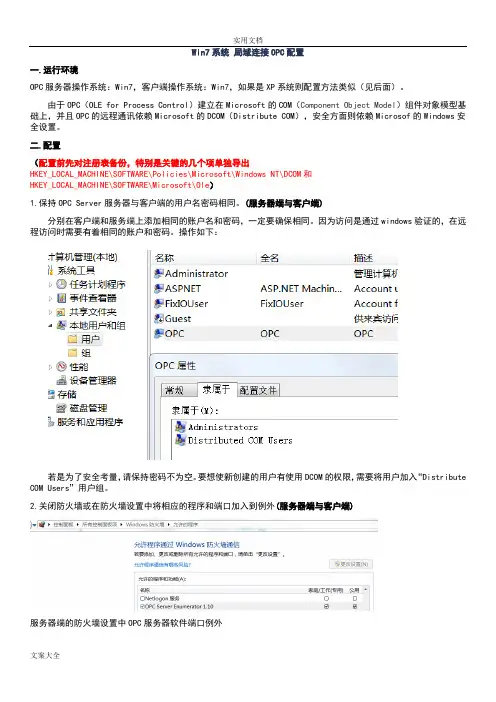
Win7系统局域连接OPC配置一.运行环境OPC服务器操作系统:Win7,客户端操作系统:Win7,如果是XP系统则配置方法类似(见后面)。
由于OPC(OLE for Process Control)建立在Microsoft的COM(Component Object Model)组件对象模型基础上,并且OPC的远程通讯依赖Microsoft的DCOM(Distribute COM),安全方面则依赖Microsof的Windows安全设置。
二.配置(配置前先对注册表备份,特别是关键的几个项单独导出HKEY_LOCAL_MACHINE\SOFTWARE\Policies\Microsoft\Windows NT\DCOM和HKEY_LOCAL_MACHINE\SOFTWARE\Microsoft\Ole)1.保持OPC Server服务器与客户端的用户名密码相同。
(服务器端与客户端)分别在客户端和服务端上添加相同的账户名和密码,一定要确保相同。
因为访问是通过windows验证的,在远程访问时需要有着相同的账户和密码。
操作如下:若是为了安全考量,请保持密码不为空。
要想使新创建的用户有使用DCOM的权限,需要将用户加入“Distribute COM Users”用户组。
2.关闭防火墙或在防火墙设置中将相应的程序和端口加入到例外(服务器端与客户端)服务器端的防火墙设置中OPC服务器软件端口例外3.组件服务配置(服务器端)操作:开始--》运行--》输入:dcomcnfg在“组件服务”管理器的左侧树形菜单,选择“组件服务\计算机\我的电脑”,在鼠标右键的弹出菜单,选择“属性”项目,在弹出的“我的电脑属性”,选择“默认属性”标签页,如下图:注意,若“我的电脑”显示红色向下箭头,右键无“属性”项,处理如下:a.在运行中输入msdtc –resetlog;b.在命令行下运行 msdtc -uninstall,删除了 msdtc(Distributed Transaction Coordinator)服务c.重新启动机器后,在命令行下运行 msdtc -install,安装 msdtc 服务。
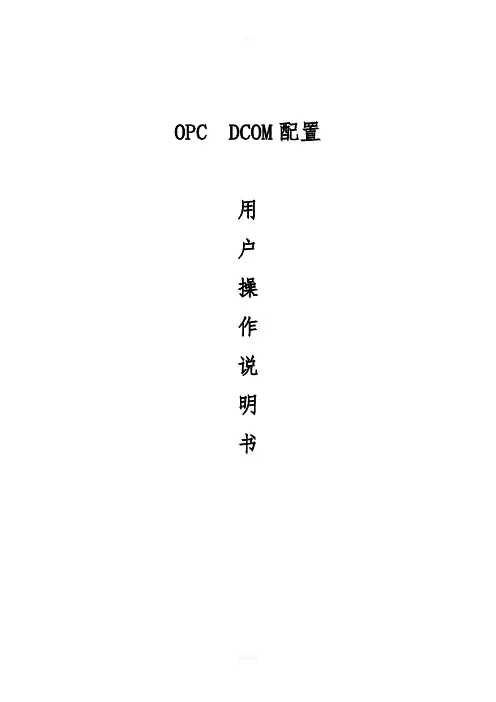
OPC DCOM配置用户操作说明书第一节进入DCOM配置程序1、运行dcomcnfg进入DCOM配置程序2、“组件服务”>“计算机”>“我的电脑”>“DCOM配置”进入CCOM配置程序第二节服务端配置一服务端DCOM配置1、右击“我的电脑”进行属性设置1)、设置“我的电脑”默认属性2)、设置“我的电脑”COM安全机制之访问权限-“编辑限制”步骤4:选择用户:AdministratorAdministratorsANONYMOUS LOGONDistributed COM UsersEveryoneGuestsINTERACTINENETWORKSYSTEM步骤5:设置以上9个用户访问权限为:本地访问:允许远程访问:允许3)、设置“我的电脑”COM安全机制之访问权限-“编辑默认值”同设置“我的电脑”COM安全机制之访问权限-“编辑限制”步骤1到步骤5 4)、设置“我的电脑”COM安全机制之启动和激活权限-“编辑限制”增加用户:AdministratorAdministratorsANONYMOUS LOGONDistributed COM UsersEveryoneGuestsINTERACTINENETWORKSYSTEM配置每个用户权限为:5)、设置“我的电脑”COM安全机制之启动和激活权限-“编辑限制”增加用户:AdministratorAdministratorsANONYMOUS LOGONDistributed COM Users EveryoneGuestsINTERACTINENETWORKSYSTEM配置每个用户权限为:2、配置OpcEnum1)、选择“DCOM配置”2)、选择“OpcEnum”注:若此处未找到OpcEnum插件,需安装一个OPC Core Components Redistributable (x64),可以自行百度查找安装,并注意需安装对应操作系统的安装包。
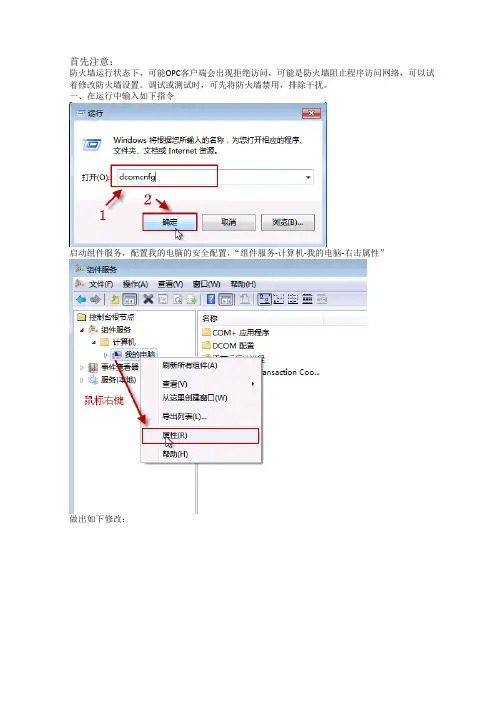
首先注意:
防火墙运行状态下,可能OPC客户端会出现拒绝访问,可能是防火墙阻止程序访问网络,可以试着修改防火墙设置。
调试或测试时,可先将防火墙禁用,排除干扰。
一、在运行中输入如下指令
启动组件服务,配置我的电脑的安全配置,“组件服务-计算机-我的电脑-右击属性”
做出如下修改:
DCOM协议属性内容是:TCP/IP协议。
选择“COM安全”选项卡
按照图中标号的顺序逐个配置
在1中
按照下图点击添加,注意添加一下项:
在2中:
点击添加,逐一添加一下表中的项
在3中
点击添加,逐一添加一下表中的项
在4中
点击添加,逐一添加一下表中的项
配置完成后点击确定按钮,出现如下提示:
点击确定。
二、配置OPCENUM的安全设置:在“组件服务”左侧树形菜单,选择“组件服务\计算机\我的电脑\DCOM配置”,在列表中选择OPCENUM项,右击选择属性,
身份验证级别选择“无”
再选择安全选项卡,在“启动激活权限”,“访问权限”和“配置权限”采用“使用默认值”。
然后选择“标识”选项卡,如下图
修改完毕,后点击确定。
OPC服务器的安全设置与OPCENUM的设置基本相同,不同之处在与“标识处”,OPCENUM的配置上图已经展示出,OPC服务器的安全设置的如下
三、配置本地的安全策略
在运行中输入“secpol.msc”
启动本地安全策略,网络访问:将Everyone权限应用于匿名访问匿名用户”设置,将规则启用,如下图:。
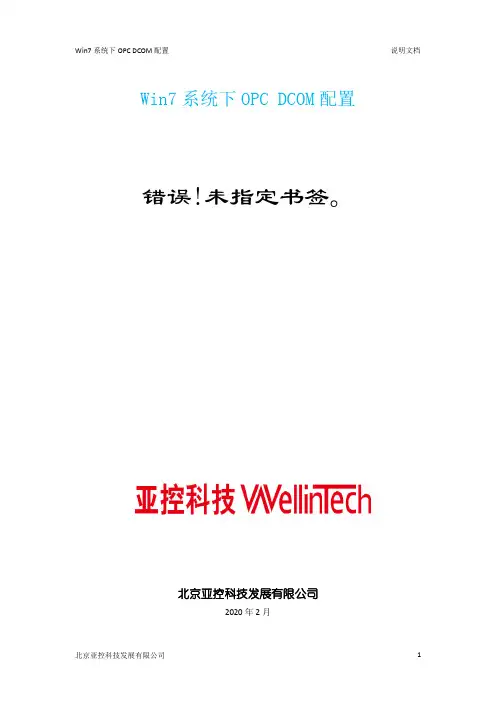
Win7系统下OPC DCOM配置错误!未指定书签。
北京亚控科技发展有限公司2020年2月1.确保当前用户是管理员用户。
如果OPC客户端和OPC服务器都是用组态王,保证二者的操作系统的用户名密码完全相同。
2.安装“OPC Core Components 2.00 SDK 2.20.msi”。
3.使用管理员身份打开运行界面。
输入“dcomcnfg”,单击确定。
4.打开“组件服务-计算机-我的电脑”,在“我的电脑”上单击右键,选择“属性”5.打开“我的电脑属性”对话框,切换到“默认属性”对话框,将“默认身份验证级别”改为“无”【重要】。
6.切换到“COM安全”选项卡,分别打开下面的两组“编辑限制”、“编辑默认值”对话框,将“Everyone”用户加入,并勾选允许所有权限,依次单击确定。
8.打开“OpcEnum 属性”对话框,在“常规”选项卡中,将“身份验证级别”改为“无”【重要】。
9.切换到“安全”选项卡,将所有权限改为“自定义”,再分别单击下面的三组“编辑”按钮,在权限对话框中添加“Everyone”用户,并勾选允许所有权限。
10.切换到“标识”选项卡,选择“交互式用户”。
点击确定。
11.打开打开“组件服务-计算机-我的电脑-DCOM配置”,找到“KingView.view”,右键单击,选择”属性“。
配置方法同OpcEnum。
注:如果“交互式用户”为灰色不可选,需要注册OpcEnum.exe。
注册方法如下:1.在开始中输入“cmd”,以管理员身份打开。
2.输入”opcenum.exe /regserver”,回车,即可。
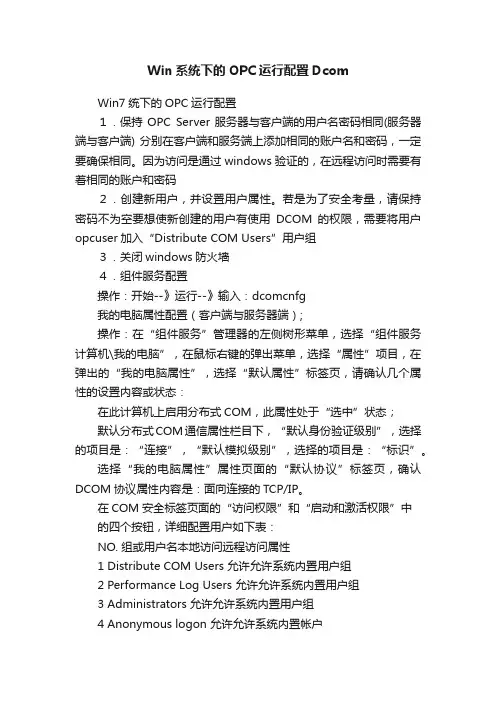
Win系统下的OPC运行配置DcomWin7统下的OPC运行配置1.保持OPC Server服务器与客户端的用户名密码相同(服务器端与客户端) 分别在客户端和服务端上添加相同的账户名和密码,一定要确保相同。
因为访问是通过windows验证的,在远程访问时需要有着相同的账户和密码2.创建新用户,并设置用户属性。
若是为了安全考量,请保持密码不为空要想使新创建的用户有使用DCOM的权限,需要将用户opcuser加入“Distribute COM Users”用户组3.关闭windows防火墙4.组件服务配置操作:开始--》运行--》输入:dcomcnfg我的电脑属性配置(客户端与服务器端);操作:在“组件服务”管理器的左侧树形菜单,选择“组件服务计算机\我的电脑”,在鼠标右键的弹出菜单,选择“属性”项目,在弹出的“我的电脑属性”,选择“默认属性”标签页,请确认几个属性的设置内容或状态:在此计算机上启用分布式COM,此属性处于“选中”状态;默认分布式COM通信属性栏目下,“默认身份验证级别”,选择的项目是:“连接”,“默认模拟级别”,选择的项目是:“标识”。
选择“我的电脑属性”属性页面的“默认协议”标签页,确认DCOM协议属性内容是:面向连接的TCP/IP。
在COM安全标签页面的“访问权限”和“启动和激活权限”中的四个按钮,详细配置用户如下表:NO. 组或用户名本地访问远程访问属性1 Distribute COM Users 允许允许系统内置用户组2 Performance Log Users 允许允许系统内置用户组3 Administrators 允许允许系统内置用户组4 Anonymous logon 允许允许系统内置帐户5 everyone 允许允许系统内置帐户6 Interactive 允许允许系统内置帐户7 SYSTEM 允许允许系统内置帐户8 SELF 允许允许系统内置帐户9 OPCUser 允许允许自定义用户名称OpcEnum--》属性(客户端与服务器端都配置)重新打开组建服务即开始--运行--输入:dcomcnfg 再选相应的[OPCServer]进行配置5. 配置本地安全策略启动“本地安全策略”管理器;在“开始\运行”输入:secpol.msc,点击“确定”按钮,启动“本地安全策略”管理器,修改“安全设置\本地策略\安全选项”下的“网络访问:将Everyone权限应用于匿名访问匿名用户”设置,将规则启用,修改“安全设置\本地策略\安全选项”下的“网络访问:本地账户的共享和安全模型”设置,将规则启用为“经典”.OPC 技术提供一种互联的, 可靠的和安全的通讯平台。

DCOM在两台WinCC之间OPC通讯方法OPC客户端1.登陆计算机名及密码要与服务器端(OPCServer)一致。
a)如:用户名:administrator密码:12342.OPC客户端要与服务器端处于同一个网络。
a)如:OPCServer IP:192.168.0.100b)OPCClient IP:192.168.0.1013.关闭Windows防火墙或者在弹出Windows安全警报Loader for WinCC datamager中选择解除阻止。
或4.运行DCOMCNFG.EXEa)在弹出的组件服务右击我的电脑->选择属性->选择COM安全b)c)在访问权限中选择编辑限制d)ANONYMOUS LOGON组中选中远程访问。
5.剩下的就是在WinCC创建客户端项目。
效果如图:6.OPC服务器端1.登陆计算机名及密码要与客户端(OPCClient)一致。
a)如:用户名:administrator密码:12342.OPC服务器端要与客户端处于同一个网络。
b)如:OPCServer IP:192.168.0.100c)OPCClient IP:192.168.0.1013.关闭Windows防火墙或者在弹出Windows安全警报Loader for WinCC datamager中选择解除阻止。
或4.运行DCOMCNFG.EXEd)在弹出的组件服务右击我的电脑->选择属性->选择COM安全e)f)在访问权限中选择编辑限制g)ANONYMOUS LOGON组中选中远程访问。
5.打开DCOM配置。
如图:a)b)选择OPCEnum和OPCServer.WinCC项。
c)d)点击右键选择属性e)f)点击安全添加Everyone用户->允许完全控制。
g)6.剩下的就是在WinCC创建服务器端项目。
效果如图:。
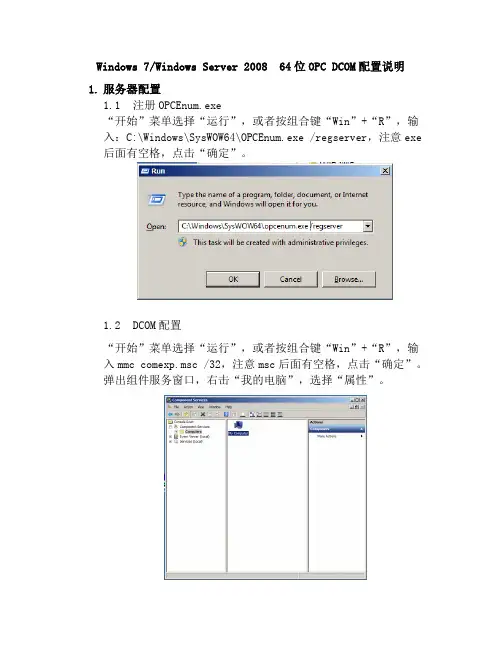
Windows 7/Windows Server 2008 64位OPC DCOM配置说明1.服务器配置1.1注册OPCEnum.exe“开始”菜单选择“运行”,或者按组合键“Win”+“R”,输入:C:\Windows\SysWOW64\OPCEnum.exe /regserver,注意exe 后面有空格,点击“确定”。
1.2DCOM配置“开始”菜单选择“运行”,或者按组合键“Win”+“R”,输入mmc comexp.msc /32,注意msc后面有空格,点击“确定”。
弹出组件服务窗口,右击“我的电脑”,选择“属性”。
“属性”窗口作如下更改:∙默认属性∙默认协议必须有“面向连接的TCP/IP协议”,且在第一项。
COM安全1.访问权限“编辑限制”:增加“Everyone”用户,勾选所有允许;“编辑默认值”:增加“Everyone”用户,勾选所有允许2.启动和激活权限“编辑限制”:增加“Everyone”用户,勾选所有允许;“编辑默认值”:增加“Everyone”用户,勾选所有允许1.3OPC服务配置“组件服务”窗口,打开“DCOM配置”,找到OPCenum,右击,选中属性,各窗口作如下更改:∙常规∙位置所有选项选择自定义,并在编辑页面增加“Everyone”用户,勾选所有“允许”。
∙终结点必须有“面向连接的TCP/IP协议”,且在第一项。
服务器软件用的是KEPWare,请勾选“Allow runtime to accept remote connections”,并将“Process Mode”改为“Interactive”。
如果服务器为XP,请将路径更换为相应的OPCEnum.exe的路径,并将:本地安全策略—>本地策略—>安全选项—>“网络访问:本地账户的共享和安全模式”更改为“经典-本地用户以自己的身份验证”(win7和server2008默认为此选项)。
2.客户端配置客户端配置与服务器配置步骤相同,客户端与服务器的帐户名与密码必须保持一致。

OPC测试步骤1.在DCS操作站上首先要在DCS操作站上添加一个rtdb用户,该用户属于administrators组,具体操作如下:1) 系统添加新用户;”我的电脑”>>”管理”>>”用户”在此处添加一个rtdb的用户,其密码为supconrtdb(注意保密);并将rtdb用户加为administrators组,如下图所示。
2) DCOM配置在DCS的操作站上配置DCOM,具体配置过程如下:①在“开始”>>“运行”中键入“dcomcnfg”,如下图所示:②选中应用程序窗口中DCS所注册的OPC服务名,例如对昆仑通态组态软件的“MCGS.OPC.Server”,然后单击,弹出如图所示的对话框,将其选择为“无”。
图3-7点击“安全性”属性页,如图所示:③所有的选项(三个都是)都要选定,从上到下依次按下“编辑”按钮分别如下设置:图3-9如上图所示,每个权限对话框中都有,everyone,administrator、administrators、interactive、network、rtdb和system六个用户名在设置各自权限的时候需保证与上面三个图保持一致。
在”身份标识”中一般选择”交互式用户”,对于浙大中控的JX-300X OPC Server一般选择”指定用户”rtdb3)OPC测试OPC Client 2.0拷贝到DCS操作站上,双击OPC Client 2.0文件夹中的Opc Client.exe程序,进行OPC测试,具体测试过程如下:①点击“OPC”→“Connect”,连接OPC服务器,出现如图:②在Available Servers一栏的右边有两个选择,分别代表OPC DA 1.0和2.0,比如选中2.0则在下面的列表中显示出支持OPC DA 2.0的OPC服务器。
③选中相应的OPC服务器,然后确认,如果一切顺利则会连接上OPC服务器,然后再选择OP C→AddItem,从位号树中选择位号,并点击Add Item按钮,如下图:④ 如果可以在界面看到加入的位号的值在变化,说明可以在DCS 操作站上通过端口读取本地的数据。
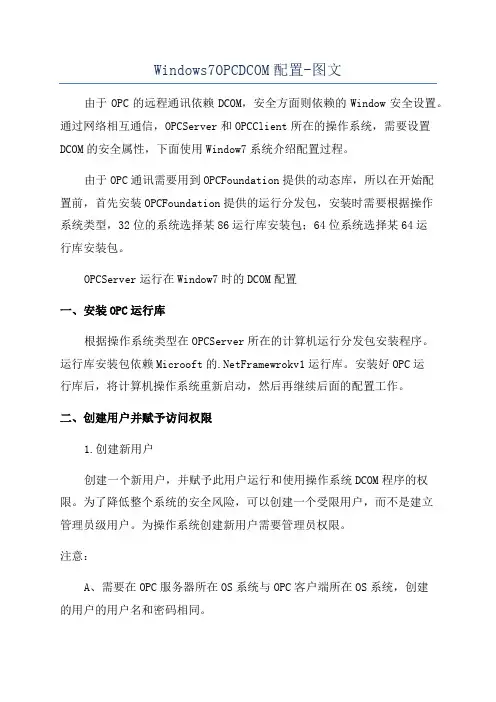
Windows7OPCDCOM配置-图文由于OPC的远程通讯依赖DCOM,安全方面则依赖的Window安全设置。
通过网络相互通信,OPCServer和OPCClient所在的操作系统,需要设置DCOM的安全属性,下面使用Window7系统介绍配置过程。
由于OPC通讯需要用到OPCFoundation提供的动态库,所以在开始配置前,首先安装OPCFoundation提供的运行分发包,安装时需要根据操作系统类型,32位的系统选择某86运行库安装包;64位系统选择某64运行库安装包。
OPCServer运行在Window7时的DCOM配置一、安装OPC运行库根据操作系统类型在OPCServer所在的计算机运行分发包安装程序。
运行库安装包依赖Microoft的.NetFramewrokv1运行库。
安装好OPC运行库后,将计算机操作系统重新启动,然后再继续后面的配置工作。
二、创建用户并赋予访问权限1.创建新用户创建一个新用户,并赋予此用户运行和使用操作系统DCOM程序的权限。
为了降低整个系统的安全风险,可以创建一个受限用户,而不是建立管理员级用户。
为操作系统创建新用户需要管理员权限。
注意:A、需要在OPC服务器所在OS系统与OPC客户端所在OS系统,创建的用户的用户名和密码相同。
B、由于Window7系列的OS系统Guet用户组的权限非常受限,所以新创建的用户需要是Uer用户组级别权限,或比Uer用户组级别更高的权限。
推荐使用Uer用户组。
创建新用户,并设置用户属性,请保持密码不为空。
2.赋予用户访问DCOM的权限要想使新创建的用户有使用DCOM的权限,需要将用户加入DitributeCOMUer用户组。
至此已添加OPCUer用户到“DitributeCOMUer”用户组三、关闭防火墙四、配置DCOM安全为通过网络正常访问OPC服务器,需要配置DCOM的访问和激活属性。
1、启动“组件服务”2、配置“我的电脑”安全属性请确认几个属性的设置内容或状态:在此计算机上启用分布式COM,此属性处于“选中”状态;默认分布式COM通信属性栏目下,“默认身份验证级别”,选择的项目是:“连接”,“默认模拟级别”,选择的项目是:“标识”。
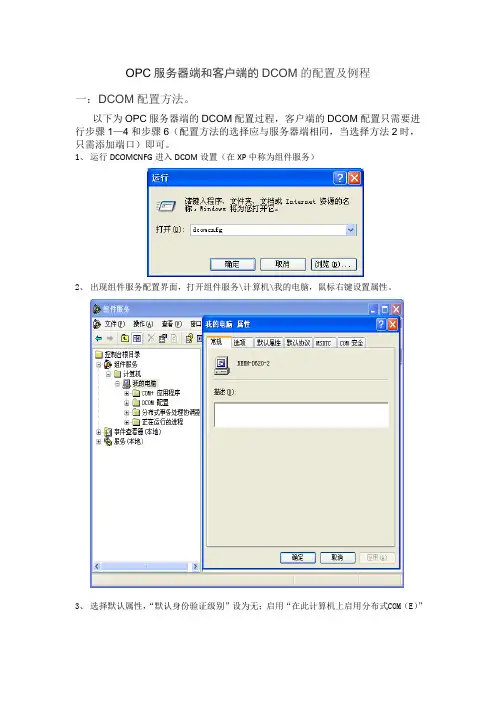
OPC服务器端和客户端的DCOM的配置及例程一:DCOM配置方法。
以下为OPC服务器端的DCOM配置过程,客户端的DCOM配置只需要进行步骤1—4和步骤6(配置方法的选择应与服务器端相同,当选择方法2时,只需添加端口)即可。
1、运行DCOMCNFG进入DCOM设置(在XP中称为组件服务)2、出现组件服务配置界面,打开组件服务\计算机\我的电脑,鼠标右键设置属性。
3、选择默认属性,“默认身份验证级别”设为无;启用“在此计算机上启用分布式COM(E)”4、COM 安全性设置,设置“访问权限”和“启动和激活权限”。
在“编辑默认值”和“编辑限制”中添加用户Everyone,设置它的权限为允许。
5、配置OPCEnum与用户服务器。
5.1、配置OPCEnum在DCOM配置组中选择OPCEnum,右键选择属性,在“常规”标签页中,将“身份验证级别”设为无。
选择“位置”标签页,勾选“在此计算机上运行应用程序”,如图:选择“安全”标签页,均选择“使用自定义访问权限”,编辑每一个权限,将Everyone加入用户列表中,并设置安全控制和读取为允许。
选择“标识”页面,选择“交互式用户”。
当DCOM配置时opcenum属性不能选择交互式用户: 运行OpcEnum.exe /regserver)5.2、配置用户服务器在DCOM配置组中选择相应的服务器名称,右键选择属性,它的配置跟OPCEnum 相同。
6、防火墙的设置防火墙的设置有两种方法:1)关闭防火墙2)打开“WINDOWS防火墙”设置对话框,选中“例外”选项卡。
单击“添加端口”,添加DCOM端口,端口号:135添加例外程序OpcEnum和控制台程序MMC(这两个程序路径一致)打开“文件和打印共享”:7、安全策略配置(可选)如上述还不能正确连接,则需要进行安全策略配置。
7.1、进入安全策略程序控制面板→管理工具→本地安全策略7.2、配置安全策略之安全模式“网络访问:本地账户的共享和安全模式”设置为经典。
如何正确配置用于OPC中的DCOM
1,移除windows安全
关闭windows防火墙
2,建立能够相互识别的用户账号
2.1 确保所有计算机拥有相同的用户名和密码组合。
注意:当使用的是windows工作组时,每个计算机上拥有全部的用户账户和密码;当使用单个域时,用户账户则有域控制器来同步;当使用多个域时,要做域间的信任或添加本地用户到受限的计算机上。
2.2 本地用户的认证。
方法一如下图所示
方法二:
中文版如下所示:
控制面板—管理工具—本地安全策略(双击打开)
3,配置系统宽泛的DCOM设置
3.1 默认属性。
在默认属性标签里,确保3个指定选项设置如下:
注意,更改设置后需重启计算机。
默认协议设置:
注意:其它协议如果其他程序必须的话,则要保留,尽量删除的目的是减少延时。
权限上都设为允许。
Server配置,是在服务器端的配置,不同的OPCServer配置方法不同。
4,配置server特殊的DCOM设置
5,恢复windows安全。
Windows中的OPC通讯设置1、关闭Windows防火墙2、关闭DEP创建共同的账户识别(有网关时需要做这个配置)1.同步账户在opc作用范围内的计算机添加账户;2.更改用户认证关闭简单文件共享(把勾(√)去掉)1.用Windows+R快捷键调出运行窗口并输入:DCOMCNFG2.在我的电脑上选择属性。
默认属性按下图配置:默认协议如图配置:COM安全如下图配置:在访问权限的编辑默认值中,添加“Everyone”,并允许每个可能参与OPC通讯的组或用户本地访问和远程访问其它DCOM设置(只有提供opc服务的服务器需要)在DCOM配置中选择与opc相关的程序,选择属性。
按如下设置如果“交互式用户”不能选择则重新注册OPCEnum附:要使OPC能正常通讯首先要保证客户端能正常访问服务器,比如通过网上邻居访问。
Windows XP的网上邻居有许多差强人意的地方:访问速度慢,无法访问其他主机……其实这些问题通过简单的设置都可以很好地解决。
在这之前先确保能够互相PING通。
1.开启guest账户。
2.允许Guest用户访问本机:打开组策略编辑器,依次选择“计算机配置→Windows设置→安全设置→本地策略→用户权利指派”,删除“拒绝从网络访问这台计算机”策略中的所有账号。
3.更改网络访问模式:打开组策略编辑器,依次选择“计算机配置→Windows设置→安全设置→本地策略→安全选项”,双击“网络访问:本地账号的共享和安全模式”策略,将“仅来宾—本地用户以来宾身份验证”改为“经典:本地用户以自己的身份验证”。
4.解除空口令限制:在系统“安全选项”中停用“账户:使用空白密码的本地账户只允许进行控制台登录”策略。
5. 在系统“安全选项”中开启网络访问:将Everyone权限应用于匿名用户。
6.网络邻居看不到计算机:打开“控制面板→性能和维护→管理工具→服务”,启动里面的“Computer Browser”,“Distributed Transaction Coordinator”服务。
OPC Test两台机器的DCOM设置,两台机器用户名和密码保持一致, 1. DCOM set upstart run dcomcnfg上图4个按钮中的所有用户都需要“允许”例如下图一共三个用户,这三个用户都需要设置“允许”权限OpcEnum property下图自定义中的所有用户都需要开权限,都“允许”Citect OPC Server property安全中也需要所有用户都允许Citect Remote OPC Server property 安全中也需要所有用户都允许(注:做好dcom配置后,需要重新启动电脑才起作用。
所以为了安全起见,建议最好重新启动一下电脑,再做下一步)。
四、本地安全策略配置1、OPC服务器和OPCClient服务器都要设置:打开“控制面版”à“管理工具”à打开“本地安全策略”2、à安全选项—>”网络访问:本地帐户的共享和安全模式”->属性3、选择“经典—本地用户以自己的身份验证”注意一点不能忘了这一步,否则会在连接Opc服务器时报“拒绝访问”的错误!五、其他设置1、关闭操作系统运行的其他防火墙,杀毒软件等。
古希腊哲学大师亚里士多德说:人有两种,一种即“吃饭是为了活着”,一种是“活着是为了吃饭”.一个人之所以伟大,首先是因为他有超于常人的心。
“志当存高远”,“风物长宜放眼量”,这些古语皆鼓舞人们要树立雄无数个自己,万千种模样,万千愫情怀。
有的和你心手相牵,有的和你对抗,有的给你雪中送炭,有的给你烦忧……与其说人的一生是同命运抗争,与性格妥协,不如说是与自己抗争,与自己妥协。
人最终要寻找的,就是最爱的那个自己。
只是这个自己,有人终其一生也未找到;有人只揭开了冰山的一角,有人有幸会晤一次,却已用尽一生。
人生最难抵达的其实就是自己。
我不敢恭维我所有的自己都是美好的,因为总有个对抗的声音:“你还没有这样的底气。
”很惭愧,坦白说,自己就是这个样子:卑微过,像一棵草,像一只蚁,甚至像一粒土块,但拒绝猥琐!懦弱过,像掉落下来的果实,被人掸掉的灰尘,但拒绝屈膝,宁可以卵击石,以渺小决战强大。
WIN7中组件服务中的DCOM配置找不到Microsoft Excel应用程序的解决办法(2013-06-02 22:59:24)标签:分类:在运行栏中输入命令:dcomcnfg ,打开组件服务管理窗口,但是却发现找不到Microsoft Excel程序,这主要是64位系统的问题,excel是32位的组件,所以在正常的系统组件服务里是看不到的可以通过在运行里面输入comexp.msc -32 来打开32位的组件服务,在里就能看到excel组件了,希望对您有所帮助对 Excel 进行编程,实际上就是通过 .Net Framework 去调用 Excel 的 COM 组件,所有要在 Web 环境下调用 COM 组件的时候,都需要对其进行相应的配置。
很多朋友都反映在 Windows 环境下调试正常的程序,一拿到 Web 环境中就出错,实际上就是因为缺少了这一步。
下面就详细介绍 DCOM 的配置过程。
1、运行“dcomcnfg”,打开 DCOM 配置程序。
(或者开始→设置→控制面版→管理工具→组件服务→计算机→我的电脑→DCOM配置)2、在应用程序列表中找到“Microsoft Excel应用程序”,点击“属性”,在2003下面如果没找不到属性,请打SP2补丁。
3、将“常规”选项卡中的“身份验证级别”设为“无”。
4、选中“安全性”选项卡中的“使用自定义配置权限”,点击“编辑”。
5、在打开的对话框中添加“Internet来宾用户”(通常是IUSR_机器名),访问类型设为“完全控制”。
6、将“身份标识”选项卡中的用户设为“交互式用户”。
7、点击“应用”之后,关闭属性页和 DCOM 配置程序。
配置完成如果以上配置不成功.请将启动和访问的权限设置到最大如:EveryOne在开始-》运行中录入“dcomcnfg”单击“确定”后弹出“组件服务”窗口依次选择“组件服务”-》“计算机”-》“我的电脑”-》“DCOM配置” 如下图:在“DCOM配置”下找到“MicroSoft Excel 应用程序”,单击右键然后选择“属性”弹出如下窗口:在弹出的窗口中选择“安全”标签,在“启动和激活权限”分组框中选择“自定义”,然后点击“编辑”按钮在弹出的“启动权限”窗口中点击“添加”在“选择用户或组”窗口中点击“高级”先点击“立即查找”按钮,在“搜索结果”窗口中找到“NETWORK SERVICE”用户,然后点击确定这时返回“选择用户或组”窗口,“NETWORK SERVICE”用户已在窗口中在上部窗口选择“NETWORK SERVICE”用户,然后在下部窗口将全部可选权限赋予“允许”最后在“标识”标签中将“运行此应用程序的用户帐户”选择“交互式用户”“访问权限”和“配置权限”的配置方法与“启动与激活权限”相同,不再累诉。
OPC服务器客户端配置一、服务器和客户端配置保证服务器、客户机用户名及密码一致,服务器端可以不使用这个用户登录,客户端必须以此用户登录。
可使用“运行”程序,直接输入IP地址,如\\192.168.5.45直接登录服务器,目的是在服务器的某系统文件当中记录当前机器。
只要建立一次这样的连接即可。
客户机服务器都要安装OPC程序。
1.1 运行dcomcnfg程序,进行DCOM配置1.2 鼠标右键单击“我的电脑”,在弹出菜单中选择“属性”1.3 修改“默认属性”选项页(1)“在此计算机上启用分布式COM”前打在对勾(2)“默认身份验证级别”选择“无”(3)“默认模拟级别”选择“标识”。
1.4 到“COM安全”选项页,配置访问和启动激活权限为了简便起见,把所出现的用户的所有权限都设为“允许”,如果用户列表中没有“Everyone”用户,则用户手动加载一个“Everyone”用户。
在输入框中输入要加载的用户,如不保证输入用户正确性,点击“检查名称”检查所输入用户名正确性,点击确定按钮完成添加,注意给添加后的用户设置权限。
这样就完成对“我的电脑”相关权限设置。
1.5 配置网络访问权限打开“控制面板”——“管理工具”——“本地安全策略”——“安全设置”——“本地策略”——“安全选项”在右侧选择“网络访问—本地帐户的共享和安全模型”,选择“经典:本地用户以自己的身份进行验证”二、服务器特殊设置2.1 找到相应的OPC 服务器在树形目录“我的电脑”下一级选择DCOM配置后,右方窗口中显示出所有DCOM组件有关的内容,找到在OPC TEST中搜索到的“OPC 服务器”。
2.2 修改相应的“OPC 服务器”属性在相应的“OPC 服务器”上右键选择“属性”,打开如下图所示窗口。
在“身份验证级别”中选择“无”。
选择“位置”后如下图所示。
在“在此计算机上运行应用程序”前打勾。
选择“安全”页面。
把所有权限都选择自定义。
点击“编辑”按钮后在弹出窗口中全部配置权根选择“允许”。
一,操作系统用户1、在OPC服务器上用Administrator用户建立一个拥有管理员权限的用户并设置密码,一定要设置密码,不能为空,如:用户名:OPCClientUser 密码:1232、在OPCClient服务器上用Administrator用户建立一个相同的拥有管理员权限的用户并设置相同密码,一定要设置密码,不能为空,如:用户名:OPCClientUser 密码:123,并用OPCClientUser用户登入。
二、防火墙设置(OPC服务器和客户端上都要进行设置)1、关闭window自带的防火墙。
2、如果不关闭windows自带的防火墙,则需要在window防火墙管理界面上配置允许客户端程序访问权限和开放OPC 通讯135端口。
步骤如下:1)2)3)4)5)三、DCOM配置(OPC服务器和OPCClient服务器都要进行设置)1、开始—>运行—>输入:dcomcnfg进入DCOM的总体默认属性页面,将“在这台计算机上启用分布式COM”打上勾,将默认身份级别改为“无”。
如下面画面2、打开属性—>切换到“安全”属性页,分别编辑如下4个选项。
3、以上4个选项分别添加everyone,administratro,anonymous user三个用户用户,并勾选上所有权限选项。
【请注意是三个用户,如果少了一个有可能出现找不到服务器的情况】设置DTC在msdtc标签下,点击“安全性配置”,按下图配置4、在OPC服务器上,还要回到“组件服务”界面,打开DCOM配置,找到注册的OPC服务器的名称选项,打开它的属性。
设置加密设置位置启用交互式用户(注:有时做好dcom配置后,需要重新启动电脑才起作用。
所以为了安全起见,建议最好重新启动一下电脑,再做下一步)。
四、本地安全策略配置1、OPC服务器和OPCClient服务器都要设置:打开“控制面版”à“管理工具”à打开“本地安全策略”2、à安全选项—>”网络访问:本地帐户的共享和安全模式”->属性3、选择“经典—本地用户以自己的身份验证”注意一点不能忘了这一步,否则会在连接Opc服务器时报“拒绝访问”的错误!五、其他设置1、关闭操作系统运行的其他防火墙,杀毒软件等。
Windows 7系统下OPC的DCOM配置
由于OPC的远程通讯依赖DCOM,安全方面则依赖的Windows安全设置。
通过网络相互通信,OPC Server和OPC Client所在的操作系统,需要设置DCOM的安全属性,下面使用Windows 7系统介绍配置过程。
由于OPC通讯需要用到OPC Foundation提供的动态库,所以在开始配置前,首先安装OPC Foundation提供的运行分发包,安装时需要根据操作系统类型,32位的系统选择X86运行库安装包;64位系统选择X64运行库安装包。
OPC Core Components Redistributable (x86) 105.1.zip
OPC Core Components Redistributable (x64) 105.1.zip
OPC Server运行在Windows 7时的DCOM配置
一、安装OPC运行库
根据操作系统类型在OPC Server所在的计算机运行分发包安装程序。
运行库安装包依赖Microsoft 的.Net Framewrok v1运行库。
安装好 OPC 运行库后,将计算机操作系统重新启动,然后再继续后面的配置工作。
二、创建用户并赋予访问权限
1.创建新用户
创建一个新用户,并赋予此用户运行和使用操作系统DCOM 程序的权限。
为了降低整个系统的安全风险,可以创建一个受限用户,而不是建立管理员级用户。
为操作系统创建新用户需要管理员权限。
注意:
A、需要在OPC服务器所在OS系统与OPC客户端所在OS系统,创建的用户的用户名和密码相同。
B、由于Windows 7系列的OS系统Guests用户组的权限非常受限,所以新创建的用户需要是Users用户组级别权限,或比Users用户组级别更高的权限。
推荐使用Users 用户组。
创建新用户,并设置用户属性,请保持密码不为空。
2.赋予用户访问DCOM的权限
要想使新创建的用户有使用DCOM 的权限,需要将用户加入Distribute COMUsers用户组。
至此已添加OPCUser用户到“Distribute COM Users”用户组三、关闭防火墙
四、配置DCOM安全
为通过网络正常访问OPC服务器,需要配置DCOM的访问和激活属性。
1、启动“组件服务”
在菜单“开始\运行”,输入:dcomcnfg,点击“确定”按钮,进入“组件服务管理器”。
2、配置“我的电脑”安全属性
在弹出的“我的电脑属性”,选择“默认属性”标签页,如下图:
请确认几个属性的设置内容或状态:
在此计算机上启用分布式COM,此属性处于“选中”状态;
默认分布式COM 通信属性栏目下,“默认身份验证级别”,选择的项目是:“连接”,“默认模拟级别”,选择的项目是:“标识”。
选择“我的电脑属性”属性页面的“默认协议”标签页,如下图:
确认DCOM 协议属性内容是:面向连接的TCP/IP。
选择“我的电脑属性”属性页面的“COM 安全”标签页,如下图:
选择“COM 安全”标签页面的“访问权限”栏目的“编辑默认值”按钮(上图中按钮1),弹出“访问权限”设置对话框,如下图:
点击此对话框上的“添加”按钮,添加下边列表的用户,并设置用户的访问权限,核实后,点击“确定”按钮保存。
NO. 组或用户名本地访问远程访问属性
1 Distribute COM Users 允许允许系统内置用户组
2 Anonymous logon 允许允许系统内置帐户
3 everyone 允许允许系统内置帐户
4 Interactive 允许允许系统内置帐户
5 SYSTEM 允许允许系统内置帐户
6 SELF 允许允许系统内置帐户
问权限”设置对话框,如下图:
点击此对话框上的“添加”按钮,添加下边列表的用户,并设置用户的访问权限,核实后,点击“确定”按钮保存。
NO. 组或用户名本地访问远程访问属性
1 Distribute COM Users 允许允许系统内置用户组
2 Anonymous logon 允许允许系统内置帐户
3 everyone 允许允许系统内置帐户
4 Interactive 允许允许系统内置帐户
5 SYSTEM 允许允许系统内置帐户
弹出“启动和激活权限”设置对话框,如下图:
点击此对话框上的“添加”按钮,添加下边列表的用户,并设置用户的访问权限,核实后,点击“确定”按钮保存
NO. 用户名本地
启动远程
启动
本地
激活
远程
激活
属性
1 Distribute COM Users 允许允许允许允许系统内置用户组
2 ANONYMOUS LOGON 允许允许允许允许系统内置帐户
3 Everyone 允许允许允许允许系统内置帐户
4 INTERACTIVE 允许允许允许允许系统内置帐户
5 SYSTEM 允许允许允许允许系统内置帐户
弹出“启动和激活权限”设置对话框,如下图:
点击此对话框上的“添加”按钮,添加下边列表的用户,并设置用户的访问权限,核实后,点击“确定”按钮保存。
NO. 用户名本地
启动远程
启动
本地
激活
远程
激活
属性
1 Distribute COM Users 允许允许允许允许系统内置用户组
2 ANONYMOUS LOGON 允许允许允许允许系统内置帐户
3 Everyone 允许允许允许允许系统内置帐户
4 INTERACTIVE 允许允许允许允许系统内置帐户
5 SYSTEM 允许允许允许允许系统内置帐户
配置完成后,点击“我的电脑属性”属性页面的“确定”按钮,由于涉及到系统安全属性的修改,此时操作系统弹出警告消息,如图
由于是我们手动修改的安全设置,并确认修改,点击“是”按钮,保存刚才做出的所有修改,退出“我的电脑属性”属性页面。
3、配置OpcEnum的安全设置
在“组件服务”左侧树形菜单,选择“组件服务\计算机\我的电脑\DCOM 配置”,在列表中选择opcenum 项目,在鼠标右键弹出的菜单,选择“属性”项目,如下图:
在弹出的“OPCENUM 属性”属性框的“常规”标签页,确认“身份验证级别”
属性,设置项目是:无,如下图:
在“OPCENUM 属性”框,选择“安全”标签页,如下图:
在“安全”标签页,选择“启动和激活权限”栏目,选择“自定义”选项,并点击“编辑”按钮(按钮1),如下图:
在弹出的“启动和激活权限”属性设置对话框,使用“添加”按钮,添加下表的组或用
NO. 用户名本地
启动远程
启动
本地
激活
远程
激活
属性
1 Distribute COM Users 允许允许允许允许系统内置用户组
2 ANONYMOUS LOGON 允许允许允许允许系统内置帐户
3 Everyone 允许允许允许允许系统内置帐户
4 INTERACTIVE 允许允许允许允许系统内置帐户
5 SYSTEM 允许允许允许允许系统内置帐户
在“安全”标签页,选择“访问权限”栏目,选择“自定义”选项,并点击“编
辑”按钮(按钮2),如下图:
在弹出的“访问权限”属性设置对话框,使用“添加”按钮,添加下表的组或用户,核
NO. 组或用户名本地访问远程访问属性
1 Distribute COM Users 允许允许系统内置用户组
2 Anonymous logon 允许允许系统内置帐户
3 everyone 允许允许系统内置帐户
4 Interactive 允许允许系统内置帐户
5 SELF 允许允许系统内置帐户
6 SYSTEM 允许允许系统内置帐户
在“OPCENUM 属性”框,选择“标识”标签页,确认“选择运行此应用程序
的用户账户”属性,设置项目是:系统账户(仅用于服务),如下图:
确认后点击“确定”按钮保存所作的修改。
4、OPC服务器的安全设置
OPC服务器的安全设置可参照OPCEnum的设置过程,只是在“标识”属性页面有些不同。
五、配置本地安全策略
在“查找栏”输入:secpol.msc,点击“确定”按钮,启动“本地安全策略”管理器。
修改“安全设置\本地策略\安全选项”下的“网络访问:将Everyone 权限应用于
匿名访问匿名用户”设置,将规则启用,如下图:
在配置好OPC客户端后可通过第三方OPC工具测试,能够读取OPC服务器端数据,说明OPC配置正常;
参考:
1、OPC and DCOM : 5 things you need to know
2、
XP下配置OPC DCOM.rar。